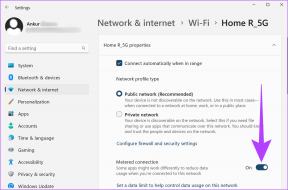Top 6 spôsobov, ako opraviť Fire TV Stick nezobrazuje obrázok
Rôzne / / November 29, 2021
Nemôžete sledovať obsah na svojom Fire TV Stick, pretože zariadenie nezobrazuje obrázky ani obrázky, kedykoľvek vy spustite svoje obľúbené streamovacie aplikácie? Stavím sa, že budete rovnako zmätení ako mnohí iní ľudia, ktorí sa čudujú, čo sa deje. Preto som vyskúšal niekoľko trikov a zostavil úspešné opravy na riešenie problémov, aby som problém vyriešil.

Ak pri spustení aplikácie na Fire TV Stick počujete iba skreslený zvuk/zvuk, môže to byť dôsledok nesprávneho spojenia medzi streaming stick a HDMI portom vášho televízora. Problém môže byť aj preto dotknuté aplikácie sú zabugované alebo zastarané. Existuje viac faktorov, ktoré spôsobujú, že Fire TV Stick nezobrazuje obrázky. V tomto príspevku hovoríme o možných problémoch a ich príslušných opravách v časti nižšie.
Poznámka: Riešenia v tomto príspevku sú použiteľné pre Fire TV Stick a Fire TV Stick 4K.
1. Zapnite a zapnite Fire TV Stick
Kedykoľvek váš Fire TV Stick prestane zobrazovať obrázky alebo vizuály, prvým krokom by malo byť reštartovanie zariadenia. Je to jedna z najúčinnejších opráv takýchto problémov. Aj keď som to na svojom Fire TV Stick nezažil,
používateľov, ktorí čelili rovnakému problému svedčia o účinnosti cyklovania napájania Fire TV Stick ako životaschopného riešenia tohto problému.Ak chcete reštartovať Fire TV Stick, postupujte podľa krokov uvedených nižšie.
Krok 1: Prejdite do ponuky Nastavenia Fire TV Stick a vyberte „My Fire TV Stick“.

Krok 2: Prejdite do spodnej časti ponuky „My Fire TV Stick“ a vyberte možnosť Reštartovať.

Krok 3: Pokračujte výberom možnosti Reštartovať vo vyskakovacom okne s potvrdením.

Tip pre profesionálov: Na reštartovanie Fire TV Stick môžete použiť aj vzdialenú skratku. Jednoducho klepnite a podržte tlačidlo Prehrať/Pozastaviť spolu s tlačidlom Vybrať na približne 4-5 sekúnd.
Keď sa Fire TV Stick znova zapne, skontrolujte, či môžete zobraziť rozhranie s vizuálmi. Ak Fire TV Stick stále nezobrazuje obrázky, pokračujte ďalšou metódou riešenia problémov nižšie.
2. Skontrolujte pripojenie HDMI
Ak váš Fire TV Stick nie je správne pripojený k portu HDMI vášho televízora, občas sa môžu vyskytnúť problémy s prehrávaním videa alebo zvuku. Ak chcete opraviť Fire TV Stick, na ktorom sa nezobrazujú obrázky, skontrolujte, či je streaming stick pevne zasunutý do portu HDMI vášho televízora. Tento problém môže spôsobiť aj chybný port HDMI. Ak má teda váš televízor viacero portov HDMI, môžete Fire TV Stick vložiť do iného portu a skontrolovať, či teraz zobrazuje obrázky/vizuály.

Ešte jedna vec – odporúča sa, aby ste Fire TV Stick nepripájali priamo do portu HDMI vášho televízora. Mali by ste použiť adaptér/predlžovač HDMI, ktorý sa dodáva spolu so streamingovou tyčou. Adaptér HDMI zabraňuje prehriatiu jednotky predĺžením vzdialenosti medzi Fire TV Stick a vašou TV. Tento adaptér by ste mali použiť, aby ste predišli prehriatiu streamovacej tyčinky a potenciálnej poruche.
3. Zatvorte aplikáciu a vymažte vyrovnávaciu pamäť
Ak Fire TV Stick pri používaní konkrétnej aplikácie nezobrazuje obrázky, zatvorte túto aplikáciu a vymažte jej vyrovnávaciu pamäť. To by mohlo pomôcť vrátiť ho do normálu. Postupujte podľa krokov nižšie, aby ste vedeli, ako zavrieť aplikáciu Fire TV Stick a vymazať jej vyrovnávaciu pamäť.
Krok 1: Spustite ponuku Nastavenia Fire TV Stick a vyberte položku Aplikácie.

Krok 2: Vyberte „Spravovať nainštalované aplikácie“.

Krok 3: Vyberte aplikáciu, ktorá nezobrazuje obrázky.

Krok 4: Vyberte Vynútiť zastavenie a potom vyberte Vymazať vyrovnávaciu pamäť.

Znova spustite aplikáciu a zistite, či teraz zobrazuje obrázky. Opakujte rovnaký postup pre ostatné aplikácie, ak tiež fungujú.
4. Aktualizujte aplikácie
Ak vynútené zastavenie a vymazanie vyrovnávacej pamäte aplikácie neumožňuje zobraziť obrázky, mali by ste sa uistiť, že používate najnovšiu verziu aplikácie. Ak je za problém zodpovedná chyba, aktualizácia aplikácie môže pomôcť problém vyriešiť.
Na Fire TV Stick je priamy spôsob individuálnej aktualizácie aplikácií dosť zdĺhavý. Najlepšie bude, ak prikážete streamingu, aby automaticky aktualizoval vaše aplikácie hneď, ako budú v obchode App Store dostupné nové verzie. To znamená, že musíte povoliť automatické aktualizácie aplikácií v nastaveniach Fire TV Stick. Tu je návod, ako ich môžete povoliť.
Krok 1: Prejdite do ponuky Nastavenia Fire TV Stick a vyberte položku Aplikácie.

Krok 2: Vyberte Appstore.

Krok 3: Ak sú automatické aktualizácie nastavené na VYPNUTÉ, klepnutím na možnosť ich zapnite.

Ak nechcete zapínať automatické aktualizácie — možno preto, že sa bojíte, že to tak bude zvýšiť spotrebu dát na Fire TV Stick — môžete skontrolovať sekciu Upozornenia zariadenia a zobraziť aplikácie, ktoré majú čakajúce aktualizácie. Ak je dotknutá aplikácia (t. j. aplikácia, ktorá nezobrazuje obrázky) v zozname, klepnutím na ňu nainštalujte aktualizáciu.

5. Aktualizujte Fire TV Stick
Ďalšia vec, ktorú chcete skontrolovať, je verzia Fire OS vašej Fire TV Stick. Uistite sa, že zariadenie používa najnovšiu verziu firmvéru. To by pomohlo opraviť akúkoľvek chybu, ktorá spôsobuje nefunkčnosť niektorých funkcií Fire TV Stick. Podobne by to mohlo pomôcť obnoviť obrázky na televíznej obrazovke. Ak chcete skontrolovať aktualizácie operačného systému Fire, prejdite do časti Nastavenia > My Fire TV > Informácie > Vyhľadať aktualizácie.

Váš streamovací kľúč skontroluje všetky dostupné aktualizácie a podľa toho si ich stiahne. Po stiahnutí by ste mali vidieť možnosť Inštalovať aktualizáciu.

Vyberte ju, ak chcete nainštalovať stiahnutú aktualizáciu operačného systému na Fire TV Stick. Inštalačný proces zvyčajne trvá približne 1-5 minút a váš Fire TV Stick sa počas procesu aspoň raz reštartuje.

Po úspešnej inštalácii aktualizácie skontrolujte, či sa na Fire TV Stick teraz zobrazujú obrázky. Ak je váš streamovací kľúč aktuálny, v pravom dolnom rohu stránky by sa vám mala zobraziť výzva.

6. Resetujte Fire TV Stick
Obnovenie továrenských nastavení Fire TV Stick by ste mali zvážiť iba vtedy, ak ste vyskúšali všetky vyššie uvedené spôsoby riešenia problémov a žiadny z nich problém nevyriešil. Upozorňujeme, že ak resetujete Fire TV Stick, stratíte všetky aplikácie, účty, nastavenia a súbory, ktoré máte v zariadení. Fire TV Stick sa vráti do stavu, v akom bol pri novom zakúpení. Pozrite si nášho podrobného sprievodcu, ako na to resetujte Fire TV Stick.
Streamujte s vizuálmi
Dúfame, že aspoň jedna z vyššie uvedených metód vám pomohla obnoviť vizuály späť na Fire TV Stick. Dúfajme, že váš problém nesúvisí s hardvérom. Aby ste predišli prehriatiu jednotky, vyskúšajte predlžovací kábel HDMI, ktorý bol dodaný s tyčou. Ak to nepomôže, mali by ste kontaktujte podporu zariadenia Amazon alebo vráťte streaming stick do obchodu, v ktorom ste si ho kúpili.
Ďalej: Nemôžete si užívať nové funkcie/služby, pretože sa vám neinštalujú aplikácie Fire TV Stick? Pozrite si štyri (4) účinné metódy na vyriešenie problému v príručke prepojenej nižšie.